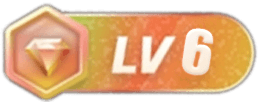如果文件没有显示后缀名,你可以按照以下方法进行操作:
![图片[1]-文件不显示后缀怎么办?-博云求真](https://img0.baidu.com/it/u=2901499063,3669780001&fm=253&fmt=auto&app=138&f=JPEG?w=500&h=380)
在Windows系统上:
- 打开资源管理器(或文件资源管理器)。
- 在资源管理器的顶部菜单栏中,点击 “查看” 选项。
- 在 “查看” 选项下,勾选 “文件名扩展名” 选项。这样可以显示文件的完整名称,包括后缀名。
- 如果文件后缀名仍然没有显示,可能是因为该文件的后缀名被隐藏了。你可以通过更改文件夹选项来显示隐藏的文件后缀名。在资源管理器中,点击 “工具” 选项,然后选择 “文件夹选项”。在 “文件夹选项” 窗口中,切换到 “查看” 选项卡,然后取消勾选 “隐藏已知文件类型的扩展名”。
在Mac系统上:
- 打开Finder。
- 在Finder的顶部菜单栏中,点击 “Finder”,然后选择 “偏好设置”。
- 在 “偏好设置” 窗口中,选择 “高级” 选项卡。
- 确保勾选了 “显示所有文件名扩展名” 选项。
- 如果文件后缀名仍然没有显示,可能是因为该文件的后缀名被隐藏了。你可以通过终端应用程序来显示隐藏的文件后缀名。打开终端(位于”应用程序” -> “实用工具” -> “终端”),输入以下命令并按回车键:defaults write com.apple.finder AppleShowAllExtensions -bool true。然后重新启动Finder,后缀名应该显示出来。
通过上述方法,你应该能够在文件名中看到后缀名。请记住,后缀名是文件类型的一部分,它有助于操作系统和程序识别和打开正确的文件。确保正确显示后缀名可以避免一些混淆和问题。
![图片[2]-文件不显示后缀怎么办?-博云求真](https://img0.baidu.com/it/u=3639095261,1167582959&fm=253&fmt=auto&app=120&f=JPEG?w=377&h=210)
© 版权声明
文章版权归作者所有,未经允许请勿转载。
THE END